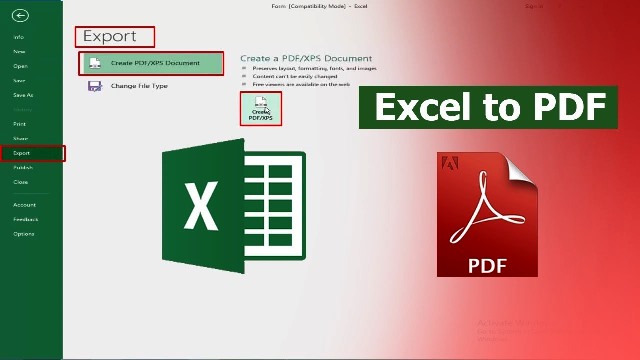Merubah file dari Microsoft Excel menjadi PDF adalah salah satu tindakan yang sering dilakukan oleh banyak orang. Hal ini dikarenakan format PDF lebih mudah untuk dibaca dan diakses oleh banyak orang. Ada beberapa cara untuk merubah file Excel ke PDF, baik menggunakan Microsoft Office 2010 atau menggunakan aplikasi online dan offline. Berikut ini adalah beberapa cara untuk merubah file Excel ke PDF.
Cara Merubah File MS Excel ke PDF Menggunakan Microsoft Office 2010
Langkah pertama yang harus dilakukan adalah membuka file Excel yang ingin diubah ke PDF. Setelah file terbuka, klik menu “File” dan pilih “Save As”. Selanjutnya, pilih format “PDF” dan klik tombol “Save”.
Apabila tidak ada opsi “PDF” pada menu format, pilih opsi “Options” dan cari menu “Publish Options”. Klik opsi “PDF or XPS” dan pilih format PDF, kemudian klik tombol “OK” dan nama file akan berubah menjadi “nama_file.pdf”.
Setelah itu, pilih direktori tempat file tersebut akan disimpan dan klik tombol “Save”. Proses konversi akan segera dilakukan oleh Microsoft Office 2010 dan jika sudah selesai, file PDF dapat dibuka dan diakses oleh siapapun.
Cara Merubah File Excel ke PDF Menggunakan Aplikasi Online
Ada banyak aplikasi online yang dapat digunakan untuk merubah file Excel ke PDF secara gratis dan mudah. Salah satu contohnya adalah Smallpdf, yang dapat diakses melalui alamat https://smallpdf.com/id/excel-ke-pdf.
Langkah-langkahnya sangat sederhana. Pertama, buka aplikasi Smallpdf dan klik tombol “Excel ke PDF”. Selanjutnya, pilih file Excel yang ingin diubah ke PDF. Setelah file terupload, klik tombol “Ubah ke PDF” dan proses konversi akan segera dimulai.
Apabila proses konversi telah selesai, file PDF dapat diunduh atau dibagikan dengan mudah. Aplikasi Smallpdf juga dapat digunakan untuk mengedit atau memodifikasi file PDF, seperti menggabungkan beberapa file PDF menjadi satu file, membagi file PDF menjadi beberapa file, atau mengubah ukuran file PDF.
Cara Merubah File Excel ke PDF Menggunakan Aplikasi Offline
Terdapat beberapa aplikasi offline yang dapat digunakan untuk merubah file Excel ke PDF. Salah satunya adalah Adobe Acrobat Pro DC, yang dapat diunduh secara gratis di situs resminya.
Setelah aplikasi terinstal, buka file Excel yang ingin diubah ke PDF menggunakan Adobe Acrobat Pro DC. Klik menu “File” dan pilih opsi “Export To” dan pilih format “PDF” dari daftar opsi yang ada.
Selain Adobe Acrobat Pro DC, ada juga beberapa aplikasi lain yang dapat digunakan untuk merubah file Excel ke PDF secara offline, seperti PDF Creator, Wondershare PDFelement, atau Nitro Pro. Namun, aplikasi-aplikasi tersebut biasanya tidak gratis dan memerlukan biaya berlangganan.
FAQ
1. Apa saja keuntungan dari mengubah file Excel ke PDF?
Jawaban: Ada beberapa keuntungan dari mengubah file Excel ke PDF, antara lain:
- Format PDF dapat dibuka dan diakses oleh banyak perangkat, seperti laptop, smartphone, atau tablet.
- Format PDF lebih mudah dibaca dan diakses, karena tampilan dan formatnya yang tetap walaupun dibuka di berbagai perangkat atau software pembaca PDF yang berbeda.
- Format PDF relatif lebih aman dan tidak mudah dirubah atau dimodifikasi oleh orang yang tidak berwenang.
2. Apakah ada aplikasi gratis yang dapat digunakan untuk mengubah file Excel ke PDF?
Jawaban: Ya, ada beberapa aplikasi gratis yang dapat digunakan untuk mengubah file Excel ke PDF, seperti Smallpdf, LibreOffice, atau PrimoPDF.
Demikianlah beberapa cara untuk merubah file Excel ke PDF, baik menggunakan Microsoft Office 2010 atau aplikasi online dan offline. Dengan mengetahui cara-cara tersebut, proses konversi file akan menjadi lebih mudah dan cepat.